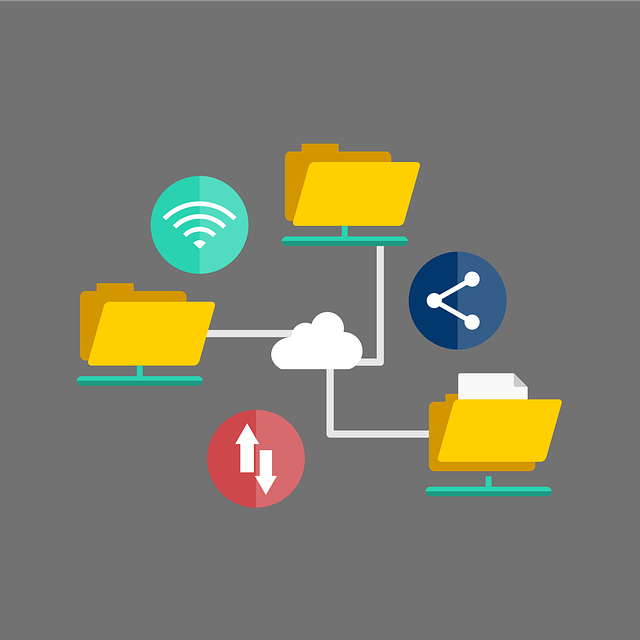マクロで外部のExcelファイルを読み込む際に、ファイルパスをコード内に直接書き込む(ハードコーディングする)のではなく、マクロ実行時にユーザー自身にファイルを選択させたい、という場面は非常に多くあります。
VBAの**Application.GetOpenFilenameメソッド**を使えば、お馴染みの「ファイルを開く」ダイアログボックスを簡単に表示し、ユーザーが選択したファイルのフルパスを文字列として取得できます。
この記事では、その基本的な使い方と、ファイルの種類を絞り込むための引数の設定方法などを解説します。
完成したVBAコード
Sub ShowFileOpenDialog()
' 変数を宣言します。戻り値はパス(文字列)かFalse(ブール値)のため、Variant型にします。
Dim selectedFilePath As Variant
'--- 1. 「ファイルを開く」ダイアログボックスを表示 ---
selectedFilePath = Application.GetOpenFilename( _
Title:="処理対象のExcelブックを選択してください", _
FileFilter:="Excel ブック (*.xlsx; *.xlsm),*.xlsx;*.xlsm,すべてのファイル (*.*),*.*")
'--- 2. 選択結果を判定 ---
If selectedFilePath = False Then
' 「キャンセル」が押された場合
MsgBox "ファイルの選択がキャンセルされました。"
Else
' ファイルが選択された場合
MsgBox "以下のファイルが選択されました。" & vbCrLf & selectedFilePath
' (応用) 実際にそのブックを開く処理
' Workbooks.Open selectedFilePath
End If
End Sub
コードのポイント解説
① Application.GetOpenFilename メソッド
このメソッドを実行すると、「ファイルを開く」ダイアログボックスが表示されます。重要なのは、このメソッドはファイルを実際に開くわけではなく、選択されたファイルのフルパスを文字列として返すだけ、という点です。ファイルを開くには、取得したパスを使って別途Workbooks.Openを実行する必要があります。
② FileFilter 引数
ダイアログの右下にある「ファイルの種類」のドロップダウンリストを設定するための、非常に重要な引数です。
FileFilter:="表示名1,*.拡張子1,表示名2,*.拡張子2"
表示名と拡張子のパターンをカンマ区切りでペアにして指定します。複数の拡張子をまとめたい場合は、セミコロン(;)で区切ります。
例: "Excel ブック (*.xlsx; *.xlsm),*.xlsx;*.xlsm"
Excel ブック (*.xlsx; *.xlsm): ドロップダウンに表示されるテキストです。*.xlsx;*.xlsm: 対応する拡張子のパターンです。
③ キャンセルされた場合の処理
If selectedFilePath = False Then
ユーザーがダイアログでファイルを選択せずに「キャンセル」ボタンを押した場合、GetOpenFilenameメソッドは**ブール値のFalse**を返します。
そのため、戻り値を受け取る変数はVariant型で宣言しておき、If文でFalseかどうかを判定することで、キャンセル時の処理を正しく分岐させることができます。
【応用】選択したファイルを実際に開く
GetOpenFilenameで取得したファイルパスを、Workbooks.Openと組み合わせることで、「ユーザーが選んだファイルを開く」という一連の動作が完成します。
Sub SelectAndOpenFile()
Dim bookPath As Variant
bookPath = Application.GetOpenFilename(FileFilter:="Excel ブック (*.xlsx; *.xlsm),*.xlsx;*.xlsm")
If bookPath <> False Then
Workbooks.Open bookPath
MsgBox ActiveWorkbook.Name & " を開きました。"
End If
End Sub
まとめ
Application.GetOpenFilenameメソッドは、ユーザーとの対話的なマクロを作成する上で不可欠な機能です。
- **戻り値はファイルのフルパス(文字列)**であり、ファイル自体を開くわけではない。
FileFilter引数で、ユーザーがファイルを選びやすいように種類を絞り込む。- 戻り値を受け取る変数は**
Variant型にし、Falseかどうか**でキャンセルを判定する。
これらのポイントを押さえることで、より柔軟でユーザーフレンドリーなVBAツールを作成することができます。
技術書の購入コストを抑えてスキルアップするなら

ここまで読んでいただきありがとうございます。最後に宣伝をさせてください。
プログラミングの技術書や参考書は、1冊3,000円〜5,000円するものも多く、出費がかさみがちです。Kindle Unlimitedであれば、月額980円で500万冊以上の書籍が読み放題となります。
気になる言語の入門書から、アルゴリズム、基本設計の専門書まで、手元のスマホやPCですぐに参照可能です。現在は「30日間の無料体験」や、対象者限定の「3か月499円プラン」なども実施されています。まずはご自身のアカウントでどのようなオファーが表示されるか確認してみてください。